Là một nền tảng điện tử nguồn mở, các bo mạch Arduino rất phổ biến cho những dự án IoT. Mặc dù cách tiêu chuẩn để sử dụng chúng là kết nối các cổng USB Arduino với máy tính, nhưng bạn cũng có thể thực hiện bằng Bluetooth controller và ứng dụng Android.
Trong trường hợp bạn không có sẵn máy tính để cấp nguồn cho bo mạch Arduino, điện thoại Android là tùy chọn khả dụng tốt nhất. Bài viết hôm nay sẽ hướng dẫn bạn cách lập trình Arduino bằng điện thoại Android.
Thành phần cần thiết
Bạn sẽ cần các thành phần sau để chuẩn bị cho thiết lập này:
1. Cáp OTG: Cáp OTG tiêu chuẩn có USB 2.0 cho điện thoại Android cũ. Đối với điện thoại thông minh mới nhất có cổng Type-C, bạn sẽ cần cáp OTG có cổng Type-C.

2. Cáp truyền dữ liệu: Cáp truyền dữ liệu với một đầu USB 2.0 Type A đực và một đầu USB 2.0 Type B đực để kết nối thêm.

3. Bo mạch Arduino Uno: Bạn có thể sử dụng bất kỳ bo mạch Arduino nào khác.
4. LED: Cái này sẽ được sử dụng để kiểm tra kết nối. Bạn cũng có thể sử dụng động cơ servo hoặc bất cứ thứ gì bạn cần để kiểm tra.
5. Ứng dụng Arduino Android: Mặc dù có khá nhiều ứng dụng phù hợp, nhưng bạn sẽ tương đối dễ dàng để làm việc với ArduinoDroid. Đây là một ứng dụng khá nặng (210MB), vì vậy bạn cần có dung lượng kha khá trong bộ nhớ điện thoại. Hơn nữa, ứng dụng không thể được ghi vào thẻ SD.
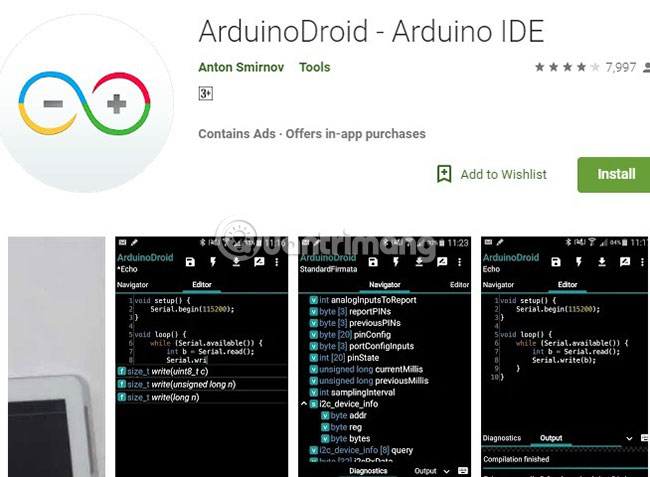
6. Một số thứ khác: Bạn cũng sẽ cần một breadboard và một số cáp để kết nối với Arduino. Một vài điện trở là cần thiết để phân chia điện áp.
Cách lắp ráp
Thiết lập việc lắp ráp Arduino-Android rất đơn giản và không yêu cầu quá nhiều bước.
- Kết nối USB Type A đầu đực với đầu USB cái của cáp OTG (nối trực tiếp với điện thoại thông minh).
- Kết nối đầu USB Type-B với bo mạch Arduino.
- Sử dụng các cáp kết nối để nối đèn LED trên breadboard với bo mạch Arduino Uno. Vị trí chính xác của các đầu nối trên Arduino Uno được xác định bởi code do ứng dụng cung cấp. (Xem phần tiếp theo để biết chi tiết hơn).

Thao tác lắp ráp đúng sẽ trông giống như trong hình trên.
Sử dụng ứng dụng ArduinoDroid
Sau khi tải xuống và cài đặt ứng dụng trên điện thoại, hãy chuyển đến màn hình chính và nhấp vào biểu tượng menu ba chấm.
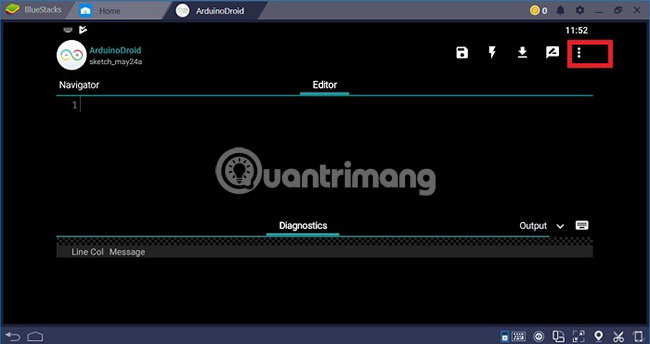
Tiếp theo, hãy vào Settings > Board Type > Arduino.
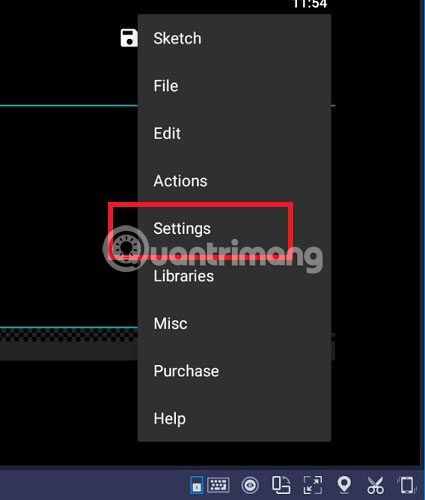
Ở bước tiếp theo, bạn phải chọn loại bo mạch là “Uno”. Tùy thuộc vào loại bo mạch Arduino bạn sử dụng, bạn có thể chọn một trong nhiều tùy chọn khác.
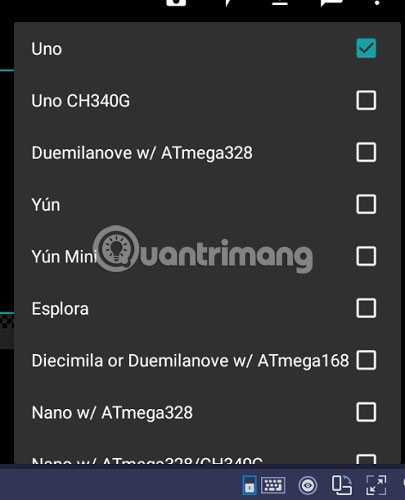
Một lần nữa, hãy chuyển đến menu ba dấu chấm và chọn Sketch > Examples. Có rất nhiều ví dụ. Đối với đèn LED, bạn chỉ cần truy cập vào Basics > Blink.
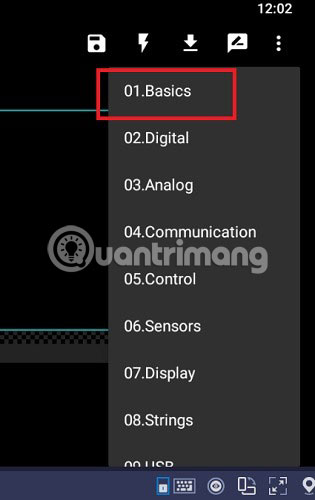
Phần code để làm đèn LED nhấp nháy sẽ tự động hiển thị trên màn hình Editor.
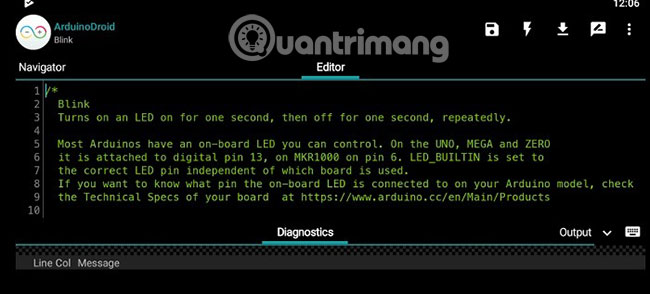
Đoạn code cho biết rằng bo mạch Uno nên được gắn vào pin kỹ thuật số 13. Quay trở lại phần trước, “Cách lắp ráp”, để cắm cáp kết nối LED vào pin 13 trên Arduino Uno.
Một đầu nối khác sẽ đi từ pin tiếp đất của Arduino Uno đến đèn LED trên breadboard, cũng như các điện trở.
Trong hình bên dưới, bạn có thể thấy dấu hiệu Flash, đó là trình biên dịch. Chỉ cần nhấp vào nó và chương trình làm đèn LED nhấp nháy sẽ bắt đầu biên dịch và load lên bo mạch Arduino Uno.
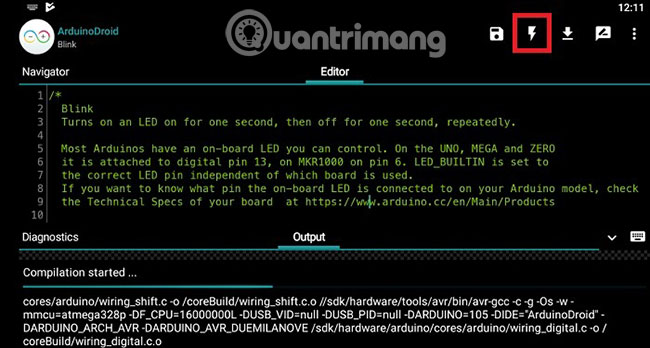
Sau khi thực hiện thành công, bạn có thể điều khiển ánh sáng LED trực tiếp từ điện thoại Android của mình. Bạn có thể tìm kiếm nhiều dự án mẫu khác trong thư viện ArduinoDroid, bao gồm động cơ servo, cảm biến nhiệt độ và áp suất, v.v...
Học cách quản lý và kiểm soát các dự án Arduino từ điện thoại Android rất dễ dàng và chỉ cần chú ý một chút mà thôi. Tất nhiên, bạn có thể tìm thấy hướng dẫn thêm về chủ đề này tại diễn đàn chính thức của Arduino (link tham khảo: https://forum.arduino.cc/) và ngay trên trang Quantrimang.com.
Hãy để bất kỳ câu hỏi hoặc suy nghĩ nào về chủ đề này trong phần bình luận bên dưới!
Chúc bạn thực hiện thành công!
 Công nghệ
Công nghệ  AI
AI  Windows
Windows  iPhone
iPhone  Android
Android  Học IT
Học IT  Download
Download  Tiện ích
Tiện ích  Khoa học
Khoa học  Game
Game  Làng CN
Làng CN  Ứng dụng
Ứng dụng 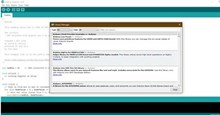





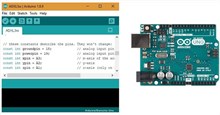












 Linux
Linux  Đồng hồ thông minh
Đồng hồ thông minh  macOS
macOS  Chụp ảnh - Quay phim
Chụp ảnh - Quay phim  Thủ thuật SEO
Thủ thuật SEO  Phần cứng
Phần cứng  Kiến thức cơ bản
Kiến thức cơ bản  Lập trình
Lập trình  Dịch vụ công trực tuyến
Dịch vụ công trực tuyến  Dịch vụ nhà mạng
Dịch vụ nhà mạng  Quiz công nghệ
Quiz công nghệ  Microsoft Word 2016
Microsoft Word 2016  Microsoft Word 2013
Microsoft Word 2013  Microsoft Word 2007
Microsoft Word 2007  Microsoft Excel 2019
Microsoft Excel 2019  Microsoft Excel 2016
Microsoft Excel 2016  Microsoft PowerPoint 2019
Microsoft PowerPoint 2019  Google Sheets
Google Sheets  Học Photoshop
Học Photoshop  Lập trình Scratch
Lập trình Scratch  Bootstrap
Bootstrap  Năng suất
Năng suất  Game - Trò chơi
Game - Trò chơi  Hệ thống
Hệ thống  Thiết kế & Đồ họa
Thiết kế & Đồ họa  Internet
Internet  Bảo mật, Antivirus
Bảo mật, Antivirus  Doanh nghiệp
Doanh nghiệp  Ảnh & Video
Ảnh & Video  Giải trí & Âm nhạc
Giải trí & Âm nhạc  Mạng xã hội
Mạng xã hội  Lập trình
Lập trình  Giáo dục - Học tập
Giáo dục - Học tập  Lối sống
Lối sống  Tài chính & Mua sắm
Tài chính & Mua sắm  AI Trí tuệ nhân tạo
AI Trí tuệ nhân tạo  ChatGPT
ChatGPT  Gemini
Gemini  Điện máy
Điện máy  Tivi
Tivi  Tủ lạnh
Tủ lạnh  Điều hòa
Điều hòa  Máy giặt
Máy giặt  Cuộc sống
Cuộc sống  TOP
TOP  Kỹ năng
Kỹ năng  Món ngon mỗi ngày
Món ngon mỗi ngày  Nuôi dạy con
Nuôi dạy con  Mẹo vặt
Mẹo vặt  Phim ảnh, Truyện
Phim ảnh, Truyện  Làm đẹp
Làm đẹp  DIY - Handmade
DIY - Handmade  Du lịch
Du lịch  Quà tặng
Quà tặng  Giải trí
Giải trí  Là gì?
Là gì?  Nhà đẹp
Nhà đẹp  Giáng sinh - Noel
Giáng sinh - Noel  Hướng dẫn
Hướng dẫn  Ô tô, Xe máy
Ô tô, Xe máy  Tấn công mạng
Tấn công mạng  Chuyện công nghệ
Chuyện công nghệ  Công nghệ mới
Công nghệ mới  Trí tuệ Thiên tài
Trí tuệ Thiên tài